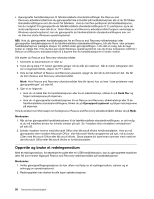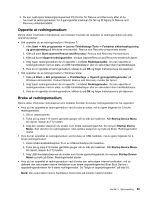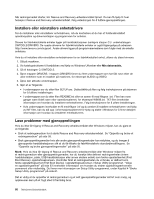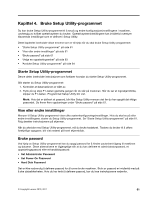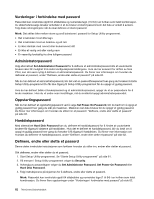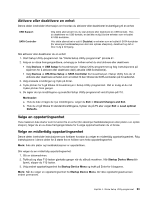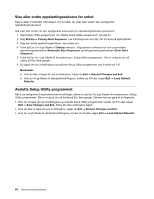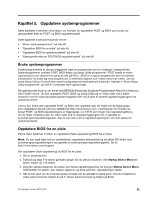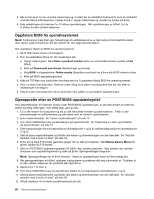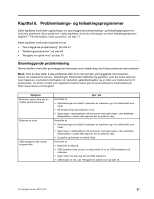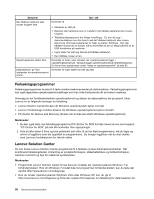Lenovo ThinkCentre M90z (Norwegian) User Guide - Page 71
Aktivere eller deaktivere en enhet, Velge en oppstartingsenhet, Velge en midlertidig oppstartingsenhet
 |
View all Lenovo ThinkCentre M90z manuals
Add to My Manuals
Save this manual to your list of manuals |
Page 71 highlights
Aktivere eller deaktivere en enhet Denne delen inneholder informasjon om hvordan du aktiverer eller deaktiverer brukertilgang til en enhet. USB Support SATA Controller Velg dette alternativet hvis du skal aktivere eller deaktivere en USB-kontakt. Hvis du deaktiverer en USB-kontakt, er det ikke mulig å bruke enheten som er koblet til USB-kontakten. Hvis dette alternativet er satt til Disabled, er enheten som er koblet til SATA-kontakten (for eksempel harddiskstasjonen eller den optiske stasjonen), deaktivert og det er ikke mulig å få tilgang. Slik aktiverer eller deaktiverer du en enhet: 1. Start Setup Utility-programmet. Se "Starte Setup Utility-programmet" på side 61. 2. Følg en av disse fremgangsmåtene, avhengig av hvilken enhet du skal aktivere eller deaktivere: • Velg Devices ➙ USB Setup fra hovedmenyen i Setup Utility-programmet og følg instruksjonene på skjermen for å aktivere eller deaktivere de(n) aktuelle USB-kontakten(e). • Velg Devices ➙ ATA Drive Setup ➙ SATA Controller fra hovedmenyen i Setup Utility hvis du vil aktivere eller deaktivere enheten som er koblet til den tilhørende SATA-kontakten på hovedkortet. 3. Velg ønskede innstillinger og trykk på Enter. 4. Trykk på Esc for å gå tilbake til hovedmenyen i Setup Utility-programmet. Det er mulig at du må trykke på Esc flere ganger. 5. Du lagrer de nye innstillingene og avslutter Setup Utility-programmet ved å trykke på F10. Merknader: a. Hvis du ikke vil lagre de nye innstillingene, velger du Exit ➙ Discard Changes and Exit. b. Hvis du vil gå tilbake til standardinnstillingene, trykker du på F9 eller velger Exit ➙ Load optimal Defaults. Velge en oppstartingsenhet Hvis maskinen ikke starter som forventet fra en enhet (for eksempel harddiskstasjonen eller platen i en optisk stasjon), følger du en av disse fremgangsmåtene for å velge oppstartsenheten du vil bruke. Velge en midlertidig oppstartingsenhet Denne delen inneholder instruksjoner som forklarer hvordan du velger en midlertidig oppstartingsenhet. Følg instruksjonene i denne delen for å starte fra en hvilken som helst oppstartingsenhet. Merk: Ikke alle plater og harddiskstasjoner er oppstartbare. Slik velger du en midlertidig oppstartingsenhet: 1. Slå av datamaskinen. 2. Trykk på og slipp F12-tasten gjentatte ganger når du slår på maskinen. Når Startup Device Menu blir åpnet, slipper du F12-tasten. 3. Velg ønsket oppstartingsenhet fra Startup Device Menu og trykk på Enter for å begynne. Merk: Når du velger en oppstartingsenhet fra Startup Device Menu, blir ikke oppstartingssekvensen endret permanent. Kapittel 4. Bruke Setup Utility-programmet 63